Excel怎么转换成PDF格式的文件?
设·集合小编 发布时间:2023-03-03 12:56:07 130次最后更新:2024-03-08 10:52:43
Excel工作完成后可能需要转换成PDF格式的文件,该怎么实现呢?这里提供两种办法。下面小编就来分享一下吧!
工具/软件
硬件型号:惠普(HP)暗影精灵8
系统版本:Windows7
所需软件:Excel2013
方法/步骤
第1步
打开要转换的文件

第2步
调整一下页面布局,避免转换完成后文件乱码。点击“页面布局”选项卡,找到“宽度”和“高度”选项,宽度选择为一页,高度选择自动。

第3步
点击文件选项卡,找到另存为选项,点击

第4步
在保存文件格式选项下找到PDF格式,点击保存。
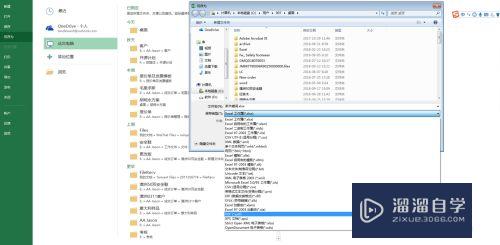
方法/步骤2
第1步
打开文件,选择“文件”选项卡

第2步
找到“导出”选项,点击,这种方法直接将文件保存为PDF格式,不需要再进行选择。

注意/提示
好了,以上就是“Excel怎么转换成PDF格式的文件?”这篇文章全部内容了,小编已经全部分享给大家了,还不会的小伙伴们多看几次哦!最后,希望小编今天分享的文章能帮助到各位小伙伴,喜欢的朋友记得点赞或者转发哦!
- 上一篇:Excel密码忘了怎么办?
- 下一篇:怎么将Excel文件转换为PDF文件?
相关文章
广告位


评论列表